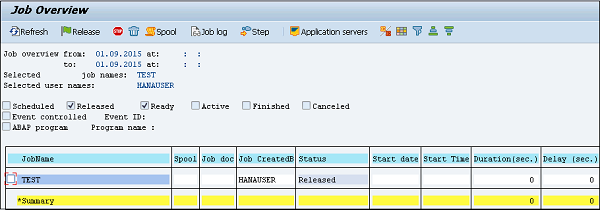SAP NetWeaver – 管理后台作业
SAP NetWeaver – 管理后台作业
后台作业是SAP系统中在后台运行而不影响系统正常运行的作业。后台作业用于减少手动工作并使流程自动化。它们可以在没有任何用户输入的情况下在后台运行,并且可以安排在系统负载较低时运行。
后台工作可分为三类 –
-
A 类(高优先级) – 这用于紧急或关键任务,必须与 A 类优先工作一起安排。A 类作业保留一个或多个后台工作进程。
-
B 类(中优先级) – 这些作业在 A 类高优先级作业完成后执行。
-
C 类(低优先级– 这些作业在 A 类和 B 类作业完成后运行。
交易代码 – SM36
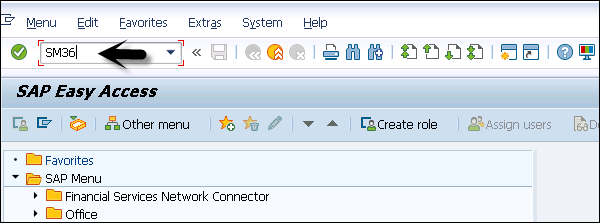
一般资料
在一般数据中,输入以下详细信息以创建后台作业 –
-
输入作业名称
-
优先级/工作类别
-
选择要在其上执行作业的目标服务器。这用于负载平衡。您可以定义要在其上运行作业的目标服务器。
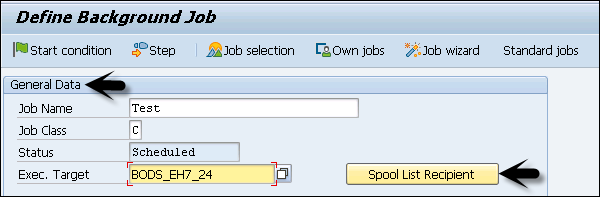
如果要在电子邮件中获取结果,请使用假脱机列表收件人,输入电子邮件 ID。
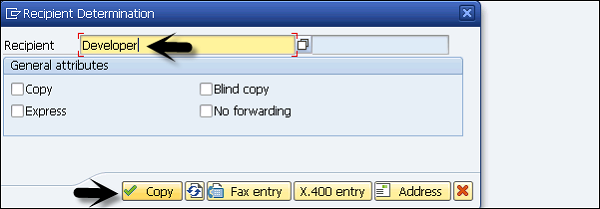
要定义执行步骤,请转到“步骤”选项卡。在字段中输入程序名称、变体名称。如果您没有根据您的要求创建变体,请将其留空。点击底部的保存按钮。
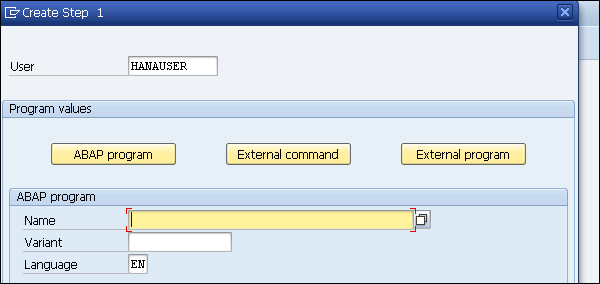
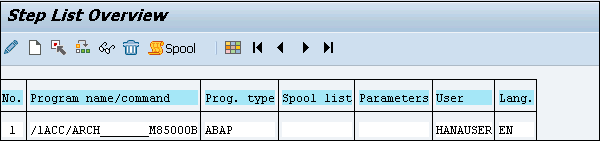
要传递开始条件,输入开始日期、结束日期、频率等。如果未指定开始条件,则作业将保持在计划状态,不会运行。可以使用各种选项来定义开始条件。要创建定期作业,请选中底部的框。
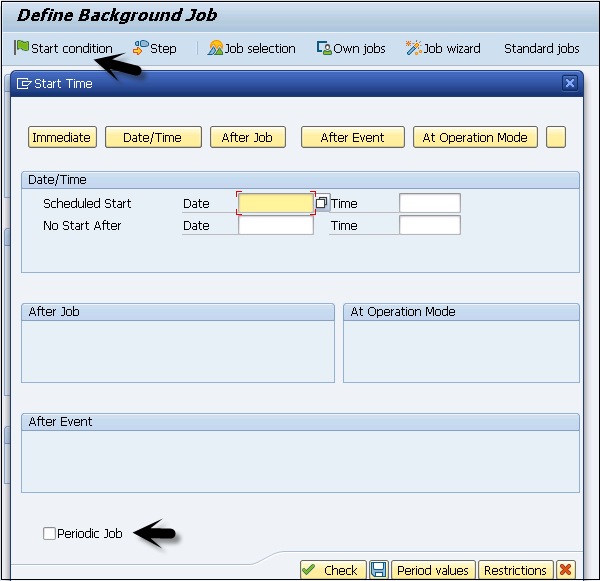
定义计划后,单击“保存”按钮保存作业。您可以定义不同的调度选项 –
-
立即– 立即运行作业。
-
日期/时间– 您可以添加日期和时间来运行作业。
-
After Job – 您还可以在完成特定作业后安排此作业。
-
After Event – 您还可以在触发特定事件时添加时间表。
-
在操作模式– 您还可以在操作模式中添加时间表。
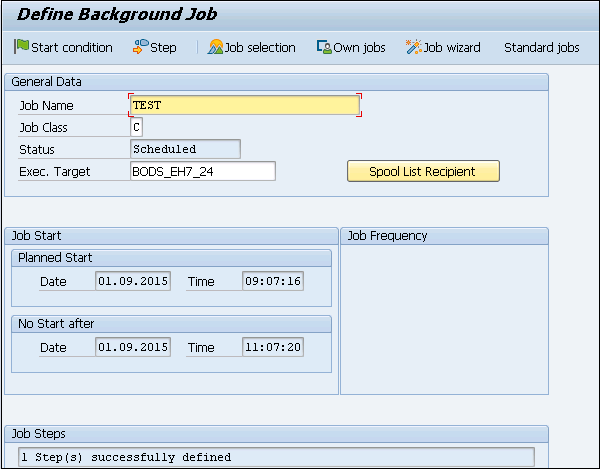
取消调度后台作业
要取消计划作业以使其将来不再运行,您必须释放该作业。要取消计划作业,请使用事务代码:SM37
注意– 当作业处于活动状态时,在完成之前不能取消计划。
步骤 1 – 输入作业名称和用户名。
步骤 2 – 要取消计划作业,请从状态选项卡中选择已发布和就绪。
步骤 3 – 输入作业启动条件并选择顶部的执行按钮,如下面的屏幕截图所示。
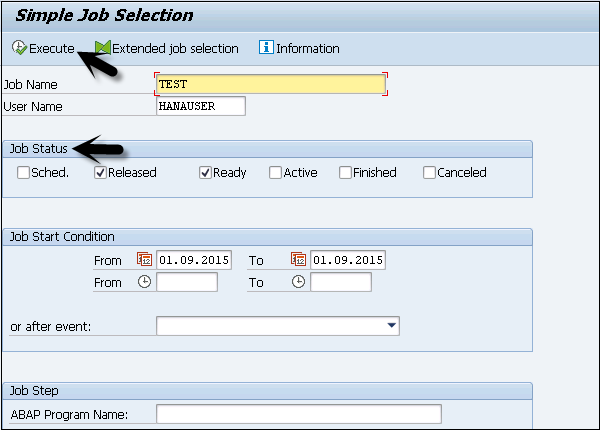
以下屏幕截图将确认作业已发布以及作业的其他详细信息。